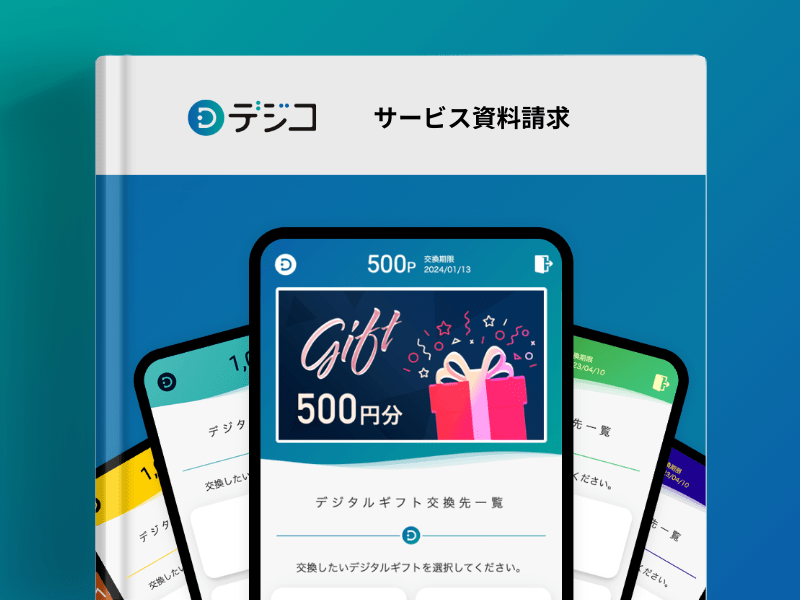.png)
LINEギフトの使い方を総まとめ!5分でわかる送り方・支払い方法
「LINEギフトを送ってみたいけど、使い方がわからない」
「LINEギフトをもらったけど、どう使えばいいの?」
このような疑問はありませんか?
LINEギフトは便利ですが、有効期限やキャンセルの可否などポイントを押さえておかないと「こんなはずではなかった」と後悔する恐れもあります。
そこでこの記事では、LINEギフトの送り方・受け取り方を含め、LINEギフトを使いこなす方法を紹介します。
記事を最後まで読めばLINEギフトの使い方をあらかたマスターできますので、ぜひご覧ください。
ビジネスシーンでデジタルギフトを利用する場合は、効率化などの仕組みがある法人に特化したサービスがおすすめです。
法人向けデジタルギフトの「デジコ」は、API連携でデジタルギフトの自動発行ができ、効率的な運用ができます。
当サイトでは、デジコの活用方法や導入事例をまとめた資料を無料配布しておりますので、以下よりお気軽にダウンロードください。
目次 []
LINEギフトの3つの特徴

LINEギフトの3つの特徴
- 幅広いギフトの種類
- プレゼントに相手の住所は不要
- メッセージカードを付けられる
LINEギフトは、LINEでつながっている友だちに贈れるデジタルギフトです。
日頃の感謝を伝えるミニギフトや、誕生日などのお祝いギフトといったさまざまなシーンで使えます。
まずは、LINEギフトの特徴をおさらいしていきましょう。
特徴1.幅広いギフトの種類
LINEギフトでは、幅広い種類のギフトを取りそろえています。
ギフトの種類は大きく分けると、「eギフト」と「配送ギフト」の2種類です。
<eギフト>:カフェやコンビニで使える割引クーポンなどの「電子チケット」

- コンビニの割引クーポン
- 100円から1,000円前後のプチギフト
- 商品の引換券など
eギフトでは、今すぐ使いたいプチプラギフトが充実しています。
<配送ギフト>:お取り寄せグルメやカタログギフトなどの「実物の商品」
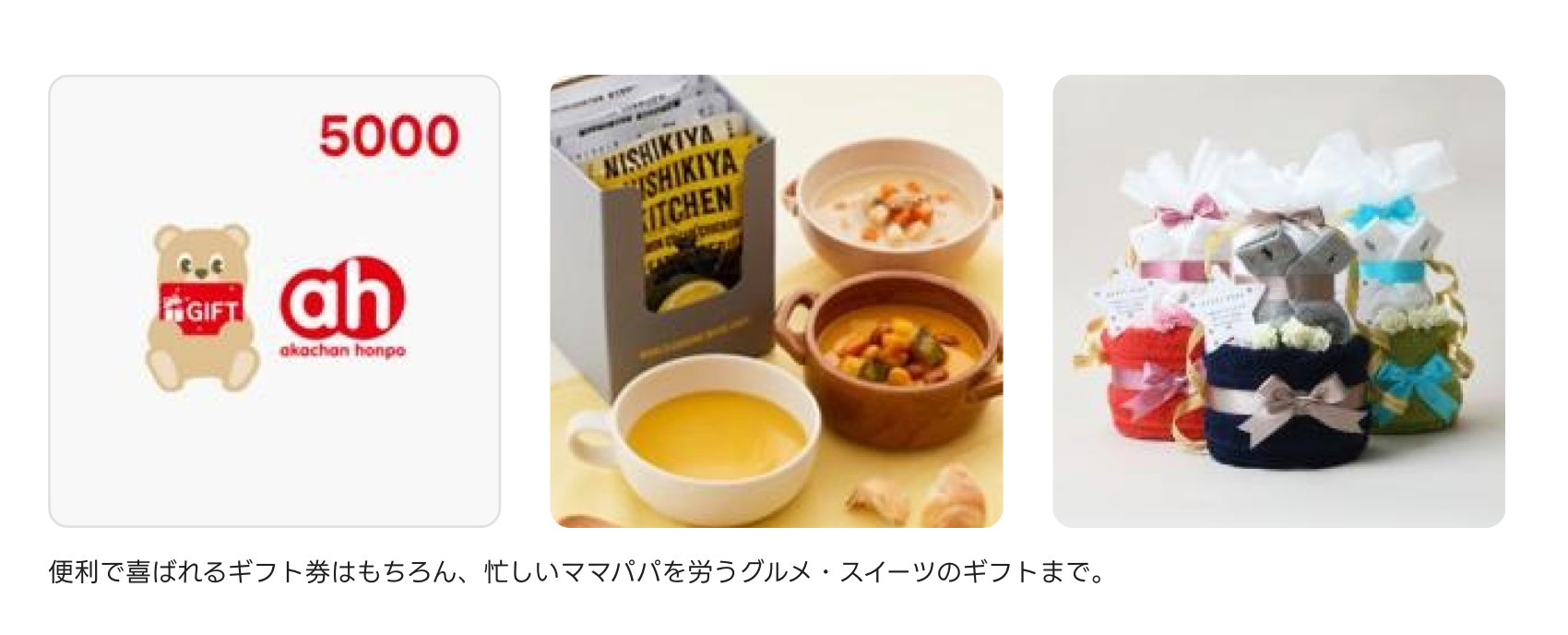
- 季節のフルーツなどのグルメ
- 鍋などのキッチン用品
- タオルなどの生活雑貨
- 酒類
- カタログギフトなど
配送ギフトは、上記のような結婚祝いや出産祝い、誕生日など特別な日のお祝いに役立つギフトが揃っています。
特徴2.プレゼントに相手の住所は不要
LINEギフトは、LINEのチャット画面からギフトURLを送るだけなので、相手の住所は必要ありません。
配送ギフトの場合も、受け取る側が自分で住所を入力します。入力した住所が相手に知られることもなく、安心してギフトを受け取れます。
引っ越して住所がわからなくなった友だちや、住所までは知らないけどLINEでつながっている友だちなどに贈る際とても便利です。
特徴3.メッセージカードを付けられる
LINEギフトを贈る際、電子メッセージカードを一緒に付けられます。
「誕生日おめでとう!」「これ飲んで休憩してくださいね!」など、相手に伝えたいメッセージを自由に入力できます。
メッセージカードは豊富なデザインから選べ、画像や動画を含めることも可能です。
LINEギフトの支払い方法は7種類

LINEギフトの支払方法は、以下の7つの方法があります。
LINEギフトの支払い方法
- PayPay決済 ※対応商品のみ
- クレジットカード決済
- 携帯キャリア決済(ドコモ・au・ソフトバンク)※対応商品のみ
- コンビニ決済(ローソン・ファミリーマート・ミニストップ・デイリーヤマザキ)※対応商品のみ
- Pay-easy決済 ※対応商品のみ
- LINEポイント、クーポン ※所持している場合
- LINE Pay決済 ※サービス終了予定
LINE Pay決済は、2025年4月30日(水)に日本国内での利用を終了する予定です。また、LINEプリペイドカードは利用できません。
支払い方法は、購入手続き画面で「購入内容確定」ボタンをタップする前であれば、変更可能です。
例えば、手続き途中に画面を閉じてしまった場合でも、購入確定前であればやり直しができます。
購入手続き確定後は変更できませんので、確定前に必ず確認しましょう。
LINEギフトの送り方4ステップ

LINEギフトの送り方4ステップ
- 贈りたいギフトを決める
- 贈る相手を友だち一覧や個別チャットから選択する
- 支払い手続きをする
- メッセージカードを入力する
ここでは、LINEギフトの送り方を4ステップで紹介します。
タップ操作で簡単に進んでいくので、数分あればプレゼントできます。それでは送るときの操作をみていきましょう。
ステップ1.贈りたいギフトを決める
まずは、何のギフトを贈るのか決めます。
LINEギフトのアイコンをタップし、LINEギフトページにアクセスしましょう。LINEギフトのアイコンは以下3ヶ所からアクセスできます。

豊富なギフトが価格と画像付きで表示されるため、パッと見でも商品を選びやすくなっています。

価格帯や利用シーン、商品カテゴリなどさまざまな絞り込みも可能です。気になった商品をタップし、詳細ページを開きましょう。
ステップ2.贈る相手を友だち一覧や個別チャットから選択する
商品の詳細ページを開き、画面下部の「友だちにギフト」をタップします。

友だち一覧が表示されるので、送りたい人の右横に表示されたチェックマークをタップしましょう。選んだら「次へ」をタップします。

支払い方法の下に贈る相手のアイコンが出るので、間違いがないかチェックしてください。

なお、トーク画面からLINEギフトへアクセスした場合は、自動的にトークの相手に送る設定になります。
次に、住所設定に進みます。
ステップ3.配送先住所を誰が入力するか選択する(配送ギフトの場合)
配送先住所の設定は、「友だちに設定してもらう」または「自分で住所を設定する」のいずれかを選べます。

以下のような場合には、贈る側があらかじめ入力しておくほうが安心です。
- 配送ギフトを住所をすでに知っている人に贈るとき
- 相手が高齢の方など、うまく設定できるかわからないとき
贈る側があらかじめ設定するやり方は、以下のとおりです。
- 購入手続き画面「配送先住所」で2つの選択肢から「自分で住所を設定する」を選択する
- 届け先住所を入力する
- 入力した住所に間違いがなければ「購入内容確定」をタップ

住所を自分で設定した場合は上記のように表示されるので、間違いがないか確認しましょう。
問題なければ、支払い方法へ進みます。
ステップ4.LINEギフトの支払い方法を選択する
「支払方法」をタップし、希望の支払方法に応じて必要情報を入力しましょう。

前述のとおり、LINE Pay決済は、2025年4月30日(水)に日本国内での利用を終了する予定です。
なお、商品によって選択できる支払方法が変わる場合があります。特にeギフトの場合は、基本的にコンビニ決済に対応していません。
支払情報を入力したら、画面下部の「購入内容確定」をタップします。
ステップ5.メッセージカードを入力する
購入内容の確定後、メッセージカードの選択画面に切り替わります。
好きなメッセージカードを選び、相手へのメッセージを入力しましょう。

画像や動画付きのメッセージカードの場合は、その場で撮影するか保存データから選べます。
メッセージ入力後に「ギフトメッセージを確定」をタップすると、ポップアップ画面が表示されるので「ギフトを贈る」をタップします。

「ギフトメッセージが送信されました」のメッセージが出たら送信完了です。

LINEギフトの送り方は以上です。続いて、受け取り方をみていきましょう。
LINEギフトの受け取り方

LINEギフトをもらった場合は、期限内に受取や使用が必要です。
eギフトと配送ギフトでは受け取り方が異なるため、それぞれの流れや使用方法を紹介します。
eギフト(電子チケットなど)の場合:会計時に画面を表示する

eギフトの場合は、「LINEギフトを受け取る」をタップすると電子チケットが表示されます。
電子チケットには、QRコード(バーコード)や有効期限が記載されています。
有効期限は商品によって異なるので、明記されている期限までに使用しましょう。
なお、もらったLINEギフトはスクリーンショットやApple Walletで保存しておくことが可能です。
LINEギフトでもらったクーポンの使い方
コンビニなど実店舗で使う電子チケットは、会計時にQRコード(バーコード)を読み取ってもらうだけです。
おつりは出ないため、額面を使い切れる商品を購入するのがおすすめです。もし差額がはみ出た場合は、現金などと併用して支払えます。
配送ギフトの場合:もらった人が住所を登録する

配送ギフトの場合は、「LINEギフトを受け取る」をタップすると配送先の設定画面が表示されます。
配送先を設定する流れは以下のとおりです。
- 「配送先の設定」を選択する
- 郵便番号・住所・名前・電話番号を入力する
- 「同意して登録」をタップ
その後、商品が配送されてくるので受け取りましょう。
注意点として、配送先の設定には期限があります。商品によって変わりますが期限が1週間など短いこともあり、早めに設定が必要です。
期限内に配送先が設定されなかった場合、LINEギフトを贈った人に返金処理がされます。
LINEギフトの便利な使い方4選

LINEギフトの便利な使い方4選
- 友だちの誕生日リストからLINEギフトを贈る
- ギフト選びに迷ったら「ほしいものリスト」を参考にする
- 「ギフト候補リスト」で相手の欲しいものを贈る
- 自分にもLINEギフトを贈る
ここでは、覚えておくと便利なLINEギフトの使い方を紹介します。
誕生日プレゼントにLINEギフトを使う場合は、気になった商品を自分で試してみたい場合に役立ちます。それではみていきましょう。
使い方1.友だちの誕生日リストからLINEギフトを贈る
LINEのプロフィールに設定された誕生日情報をもとに、LINEギフトを贈ることが可能です。
ホーム画面の上部に友だちリストがあり、近日中に誕生日を迎える友だちが表示されています。

誕生日の友だちリストをタップすると「ギフトを贈る」ボタンが表示され、そこから簡単にLINEギフトを贈れます。
なお、友だちが誕生日を設定していない場合は、誕生日リストには表示されません。
LINEギフト内に「誕生日カレンダー」という機能があり、手動で友だちの誕生日を設定することも可能です。

使い方2.ギフト選びに迷ったら「ほしいものリスト」を参考にする
「ほしいものリスト」は、LINEギフトで自分の欲しい商品をリストとして保存し、友だちと共有できる便利な機能です。
もし、プレゼントを贈りたい相手が「ほしいものリスト」を公開している場合、そのリストから商品を選べば、相手の希望に沿った贈りものができます。
「ほしいものリスト」の確認方法
- LINEギフトホームにアクセスする
- ほしいものリストを公開している友だち一覧を確認する
- 名前をタップするとリストが表示される
ただし、相手が欲しいものリストを作成していない場合は表示されません。
なお、自分が「ほしいものリスト」を作成したい場合は、【マイページ>お気に入り(ほしい・贈りたいもの)】から作成できます。

使い方3.「ギフト候補リスト」で相手の欲しいものを贈る
プレゼント選びに迷ったら、いくつか候補をまとめ相手に選んでもらう「ギフト候補リスト」という機能があります。

ギフト候補リストの使い方
- LINEギフトのホーム画面下部の「誕生日カレンダー」をタップ
- 贈る相手の名前下に表示されている「ほしいものを聞く」をタップ
- 予算と利用シーンから条件を絞る
- 「ギフトの候補リストを送る」をタップ
自分でひとつひとつプレゼント候補を選ぶのではなく、価格と利用シーンの条件に合った商品すべてが候補リストになります。
使い方4.自分にもLINEギフトを贈る
LINEギフトは友だちに贈るだけでなく、自分宛に贈ることも可能です。

自分に贈るには「自分用に購入」ボタンをタップし、画面の案内通りに操作するだけです。
自分に贈ったプレゼントは、LINEギフト公式アカウントからメッセージが届きます。
誰かにプレゼントする前に自分で試してみたいときや、自分が欲しい商品があったときに使ってみましょう。
LINEギフトに関するよくある7つの質問

最後に、LINEギフトに関するよくある質問を7つまとめます。
それぞれ、困ったときにご参考ください。
Q1.LINEギフトで複数人への一括送信はできる?
LINEギフトは、複数の方に一括でギフトを贈ることが可能です。
送り方は、「個別に友だちを選択する方法」と、「グループに送信する方法」があります。
複数名に一括で送る方法
- 複数の友だちを選択する:送信先を選択する画面で「友だち」タブ→複数人にチェックする
- グループに送信する:送信先を選択する画面で「グループ」タブ→該当のグループを1つ選ぶ
グループに送信する場合、自分以外のグループ全員に送られます。
また、一括送信した場合の合計金額は、商品金額×送付相手人数です。
LINEユーザー以外への送付(他のSNSやメールなど)はできません。
Q2.LINEギフトに有効期限はある?
すべてのLINEギフトには、有効期限が設定されています。ギフトの有効期限を過ぎると利用できなくなるため、必ず確認しましょう。
有効期限は、トーク画面上で確認できます。
有効期限の確認方法
- eギフト「有効期限」:この日までに利用する
- 配送ギフト「受け取り設定期限」:受け取った側が届け先住所を入力する
配送ギフトの受け取り設定期限までに住所を入力しないと、贈り主に返金される仕組みです。
Q3.LINEギフトのメッセージを削除してしまったらギフトをもらえない?
トーク画面でギフトメッセージを削除してしまっても、受け取ったギフト自体は無効になりません。
受け取ったギフトの詳細は、以下の方法でご確認ください。
受け取ったギフトの確認方法
- LINEギフトの「マイページ」にアクセスする
- 「贈ったギフト」または「もらったギフト」をタップ
- 該当商品をタップ
ただし、送付したギフトメッセージはトークと同様に削除されてしまいます。
Q4.LINEギフトを送信後のキャンセルはできる?
LINEギフトは、システム上、送信後のキャンセルは原則不可です。特にeギフトは即時取引完了となるため、キャンセルができません。
配送ギフトの場合のみ、ショップによってはキャンセル対応が可能な場合があります。キャンセルをご希望の際は、以下の手順でショップへ直接お問い合わせください。
ショップへの問い合わせ手順
- LINE>ホーム>サービス>もっと見る>ピックアップの「LINEギフト」
- ページ下部にある「マイページ」をタップ
- 「購入履歴」または「もらったギフト」から、該当の商品を選択
- 「ショップへお問い合わせ(トーク)」をタップし問い合わせる
LINEギフトは仕組み上、送信すると即座に相手のトーク画面に表示されてしまいます。
相手がトーク画面を見た後にキャンセルをすると、相手に不快な思いをさせてしまう可能性がありますので、商品確定前や送信前に必ず確認しましょう。
Q5.LINEギフトの配送先住所を贈り主が設定できる?
配送ギフトは、贈り主が事前に配送先住所を設定することができます。
これは、相手の住所を知っているときや、相手がLINEギフトに使い慣れていない場合に便利です。
住所の設定方法
- 購入手続き画面「配送先住所」で「自分で住所を設定する」を選択する
- 届け先住所を入力する
- 支払い方法の選択へと進む
ただし、一度設定された配送先住所を変更したい場合は、ショップにお問い合わせしてから変更する必要があるため変更に時間がかかります。
入力時には間違いのないよう、慎重に確認するようにしましょう。
Q6.LINE公式アカウントからLINEギフトを贈れる?
LINE公式アカウントから、LINEギフトを贈ることはできません。
LINEギフトは、個人アカウント間でのみ利用可能なサービスです。
Q7.LINEギフトはPCから贈れる?
LINEギフトはアプリ専用のサービスのため、パソコンからギフトを贈ることはできません。
実際、LINEギフトのPCサイトはあるものの、商品の詳細確認や購入手続きはアプリでのみ可能となっています。

なお、プレゼントキャンペーンなどをお考えでしたら、デジタルギフトサービスの「デジコ」がおすすめです。
API連携機能が搭載されているため、数千名規模への配布をすべて自動化できます。
デジコについて詳しくは、以下のボタンより資料をダウンロードください。
まとめ:LINEギフトを便利に使いこなそう

普段連絡を取り合っているLINEは、コミュニケーションツールの役割だけでなく、デジタルギフトも贈れる便利なアプリです。
遠くに住んでいる友だちや住所を知らない友だちにも、気軽にプレゼントできておすすめです。
LINEギフトは個人利用向けですが、法人向けのデジタルギフトサービスもあります。
法人では、キャンペーン景品やアンケート謝礼などの幅広いシーンで、デジタルギフトの活用が可能です。
なかでも法人向けデジタルギフトサービスの「デジコ」は、導入後、CSV発注なら2時間以内で発券できます。
またギフトも最大6,000種類のなかから選べるので、営業活動におけるさまざまなシーンで、迅速かつ汎用性が高い販促品としての活用が可能です。
法人向けデジタルギフトに興味がある場合は、以下の資料よりサービス概要や導入事例を詳しくご覧いただけます。ぜひお気軽にダウンロードください。